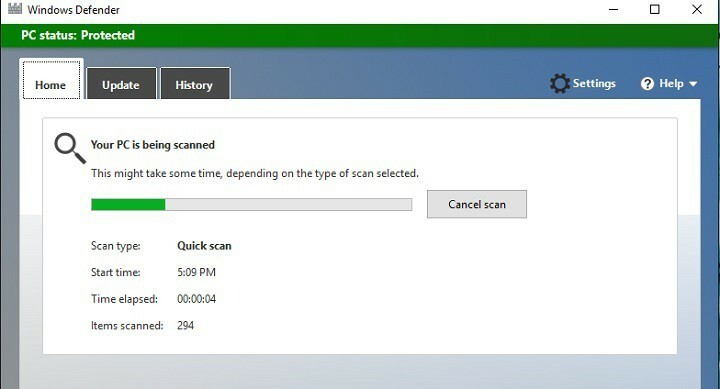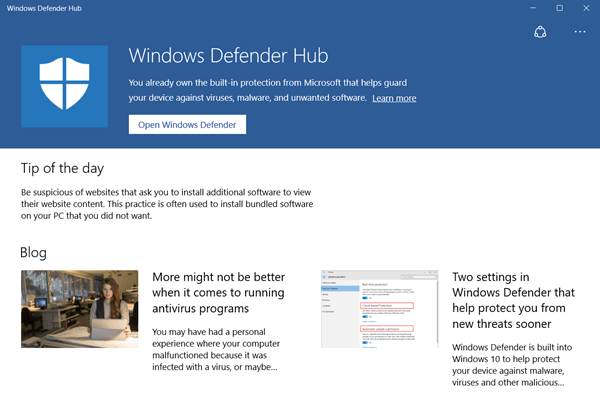- Windows Defender е първата линия на защита на Windows 10, но някои потребители не могат да я актуализират и да получат 0x80240016 грешка.
- Рестартирането на услугата за актуализация за вашата операционна система трябва да реши проблема веднага.
- Можете също така да нулирате компонентите на Windows Update ръчно, но внимателно да следвате стъпките.
- Преди да се впуснете в сложни процедури, помислете за използването на антивирус на трета страна.

Този софтуер ще поддържа драйверите ви работещи, като по този начин ви предпазва от често срещани компютърни грешки и отказ на хардуер. Проверете всичките си драйвери сега в 3 лесни стъпки:
- Изтеглете DriverFix (проверен файл за изтегляне).
- Щракнете Започни сканиране за да намерите всички проблемни драйвери.
- Щракнете Актуализиране на драйвери за да получите нови версии и да избегнете неизправности в системата.
- DriverFix е изтеглен от 0 читатели този месец.
Windows Defender е много удобна характеристика на
Windows 10 което ви помага да се отървете от нежелания шпионски и зловреден софтуер.Потребителите обаче откриха проблем при опит за актуализиране на тази функция, а именно актуализация грешка 0x80240016 се появи и процесът на актуализация спря.
Причините за този проблем са няколко, една от тях е инсталирането на друга програма.
Ако изпълнявате инсталация на друга програма, докато се опитвате да актуализирате Windows Defender, просто няма да работи.
Така че, ако инсталирате друга програма, завършете инсталацията и опитайте да актуализирате Windows Defender. Този проблем се появява и когато клиентът на Windows Update не може да получи достъп до потребителския маркер.
За да разрешите това, ще трябва да рестартирате услугите си за актуализиране и грешката за актуализация на Windows Defender 0x80240016 трябва да изчезне.
Ако искате да бъдете ваша собствена техническа поддръжка, следвайте това ръководство, за да видите как можете да рестартирате услугата Windows Update и нейните компоненти.
Как да поправя грешка при актуализация на Windows Defender 0x80240016?
1. Рестартирайте услугата Windows Update
- Натиснете Започнете.
- Отидете на Търсене и тип cmd.
- Кликнете върху Изпълни като администратор за да стартирате командния ред с пълни привилегии.

- Въведете следните команди и натиснете Въведете:
net stop wuauserv
net start wuauserv
- Затворете прозорците на командния ред и опитайте отново да приложите актуализации.
Забележка: Преди да рестартирате услугата Windows Update, уверете се, че сте затворили всички прозорци на Windows Update или Microsoft Update.
2. Ръчно нулирайте компонентите на Windows Update
- Започнете Командния ред като администратор, както е посочено в стъпката по-горе.
- Деактивирайте Услуга BITS, Услуга Windows Update, и Криптографска услуга.
- За целта въведете следните команди и натиснете Въведете:
нетни стоп битове
net stop wuauserv
net stop appidsvc
net stop cryptsvc
- За целта въведете следните команди и натиснете Въведете:
- Изтрийте qmgr * .dat файлове.
- За да направите това, в командния ред въведете следната команда и след това натиснете Въведете:
Del "% ALLUSERSPROFILE% / Application Data / Microsoft / NetworkDownloaderqmgr * .dat"
- След това въведете следния ред в командния ред и натиснете Въведете:
cd / d% windir% system32
- За да направите това, в командния ред въведете следната команда и след това натиснете Въведете:
- Пререгистрирайте отново BITS файловете и файловете на Windows Update.
- За да направите това, в командния ред въведете следните команди и натиснете Въведете след въвеждане на всяка команда:
regsvr32.exe atl.dll
regsvr32.exe urlmon.dll
regsvr32.exe mshtml.dll
regsvr32.exe shdocvw.dll
regsvr32.exe browseui.dll
regsvr32.exe jscript.dll
regsvr32.exe vbscript.dll
regsvr32.exe scrrun.dll
regsvr32.exe msxml.dll
regsvr32.exe msxml3.dll
regsvr32.exe msxml6.dll
regsvr32.exe actxprxy.dll
regsvr32.exe softpub.dll
regsvr32.exe wintrust.dll
regsvr32.exe dssenh.dll
regsvr32.exe rsaenh.dll
regsvr32.exe gpkcsp.dll
regsvr32.exe sccbase.dll
regsvr32.exe slbcsp.dll
regsvr32.exe cryptdlg.dll
regsvr32.exe oleaut32.dll
regsvr32.exe ole32.dll
regsvr32.exe shell32.dll
regsvr32.exe initpki.dll
regsvr32.exe wuapi.dll
regsvr32.exe wuaueng.dll
regsvr32.exe wuaueng1.dll
regsvr32.exe wucltui.dll
regsvr32.exe wups.dll
regsvr32.exe wups2.dll
regsvr32.exe wuweb.dll
regsvr32.exe qmgr.dll
regsvr32.exe qmgrprxy.dll
regsvr32.exe wucltux.dll
regsvr32.exe muweb.dll
regsvr32.exe wuwebv.dll
- За да направите това, в командния ред въведете следните команди и натиснете Въведете след въвеждане на всяка команда:
- Нулиране Winstock като напишете следната команда:
netsh winsock нулиране - Сега ще трябва да нулирате настройките на прокси сървъра, като добавите този ред:
netsh winhttp нулиране на прокси сървър - Нулирайте Услуга BITS, Услуга Windows Update, и Криптографска услуга чрез добавяне на тези команди:
нетни начални бита
net start wuauserv
net start appidsvc
net start cryptsvc
- Инсталирайте най-новия агент на Windows Update от Страницата за поддръжка на Microsoft.
- Рестартирайте компютъра си.
Понякога нулирането само на услугата Windows Update не помага, но ще трябва да рестартирате всички нейни компоненти.
Това решение изисква много регистър редактирането и някои грешки могат да причинят сериозни проблеми. Така че, преди да изпълните тези стъпки, уверете се, че сте направили резервно копие на вашия регистър.
3. Инсталирайте антивирусна програма на трета страна
Windows Defender може да е прилично решение за сигурност и е безплатно, но, както виждате, може да създаде много проблеми и главоболия.
Ако все още не можете да го актуализирате, наложително е да не оставяте компютъра си незащитен, така че трябва сериозно да помислите дали да си вземете антивирус на трета страна.
Препоръчаният по-долу инструмент се доверява от над 110 милиона потребители по целия свят, така че е напълно безопасен.
Това решение се предлага с многопластово решение за защита, което не само ще защити вашия компютър, но и вашата уеб камера и вашия рутер.

ESET Internet Security
Сдвоете компютъра си с надеждно и сигурно решение, което ще защити данните ви от всички възможни заплахи.
Това е! Следвайки нашите методи, вече бихте могли да актуализирате Windows Defender, без вече да виждате грешката 0x80240016.
Ако все още търсите алтернатива на Windows Defender, трябва също да се запознаете с нашия списък, включително най-добрите антивируси с неограничен лицензи изберете едно от там.
Уведомете ни кой от изброените по-горе методи работи най-добре за вас, като оставите отзивите си в раздела за коментари по-долу.